

・
.jpg)
タスクやプロジェクトの管理としてAsanaを利用している方は多いと思います。
進捗管理を効率的に行うことができるため、とても便利なサービスですよね。
しかしその一方で、タスクを追加する際に毎回手動で対応する必要があるため、負担に感じることもあるのではないでしょうか?
そんな時に本記事の連携が役に立つかもしれません。
今回紹介するのは、Wixで送信されたフォーム情報をAsanaにタスクとして自動追加する方法です!
WixとAsanaを連携してタスク管理をもっと効率化したいとお考えの方におすすめです。
興味をお持ちいただけましたら、Yoomで自動連携を試してみてください。
[Yoomとは]
Wixのフォーム情報をもとに毎回手動でAsanaにタスクの追加をしている方は、この自動連携を使うと、追加作業が不要になります。
これにより、作業負担が軽減され、他の優先度の高い業務に集中できるようになるでしょう。
また、手動での追加だと情報が反映されるまでにタイムラグが生じやすいですが、自動化することでスピーディに反映されるようになります。
これにより、プロジェクト管理をしている方は最新のタスクが情報をもとにした優先度の調整やタスクのアサインができるようになるでしょう。
これらの点から、プロジェクト全体の効率アップにつながり、生産性の向上が期待できます。
人間の手で行う作業が多いと、その分人的エラーのリスクが高くなり業務の妨げになる恐れがあります。
例えば、タスクの追加漏れがあると、正確な進捗管理ができず、スムーズに業務を進めることができなくなるかもしれません。
あるいは、【資料の送付】というタスクを追加する際に間違ったアドレスで追加してしまい、顧客に資料が届かなかったという事態になるかもしれません。
入力作業を自動化すると、このようなリスクを最小限に抑えられるため、余計な手間の削減や機会損失の防止が期待できます。
では、実際にWixとAsanaを連携する方法をご紹介します。
今回紹介するのは、【Wixでフォームが送信されたらAsanaに追加する】というフローです。
具体的な連携ステップは以下の通りです。
Yoomでは、上記2ステップをテンプレートとして提供しています。
ゼロから作成するよりも簡単にフローボットを作成できるので、まずは下のバナーにある「試してみる」ボタンをクリックして、テンプレートをコピーしましょう!
コピーが完了すると、サイドバーにある「マイプロジェクト」から操作できます。
テンプレートをコピーしたら、事前準備としてWixとAsanaをYoomのマイアプリに登録します。
※既に登録している場合は「ステップ1.アプリトリガーの設定」へお進みください。
<手順>
1.Yoomにログイン後、「マイアプリ」→「+新規接続」の順にクリック
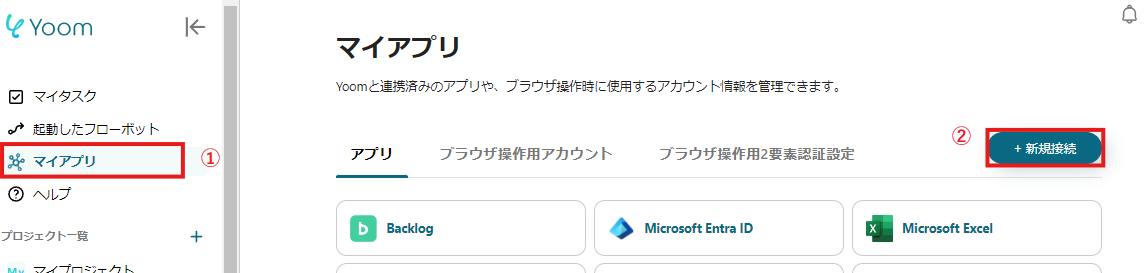
2.検索窓からWixとAsanaを検索し、それぞれ登録に必要な情報を入力
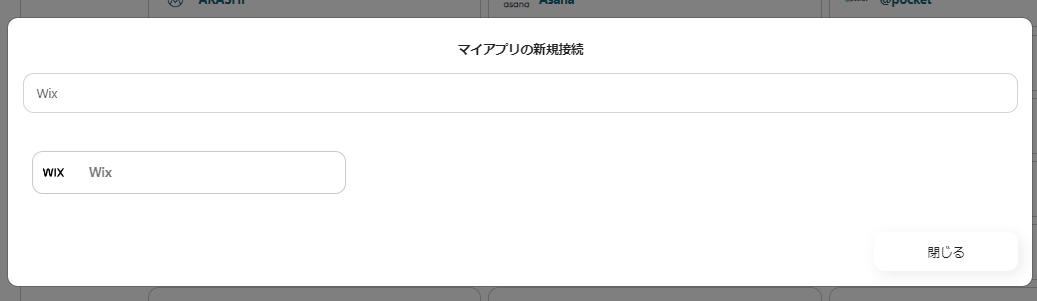
Wixを登録する際は以下の情報が必要です
マイアプリ一覧にWixとAsanaが表示されていれば準備完了です!
早速、詳細設定に進みましょう!
コピーがまだの場合は、フローボットテンプレートを下記よりコピーしてください。
1.バナーにカーソルを合わせ「詳細を見る」をクリック
2.移行したページの「このテンプレートを試す」をクリック
3.Yoomの登録を行う
※既に登録が完了している場合はログイン画面が表示されるので、ログインしましょう。
まずは、サイドバーにある「マイプロジェクト」から先ほどコピーしたテンプレートを開いてください。
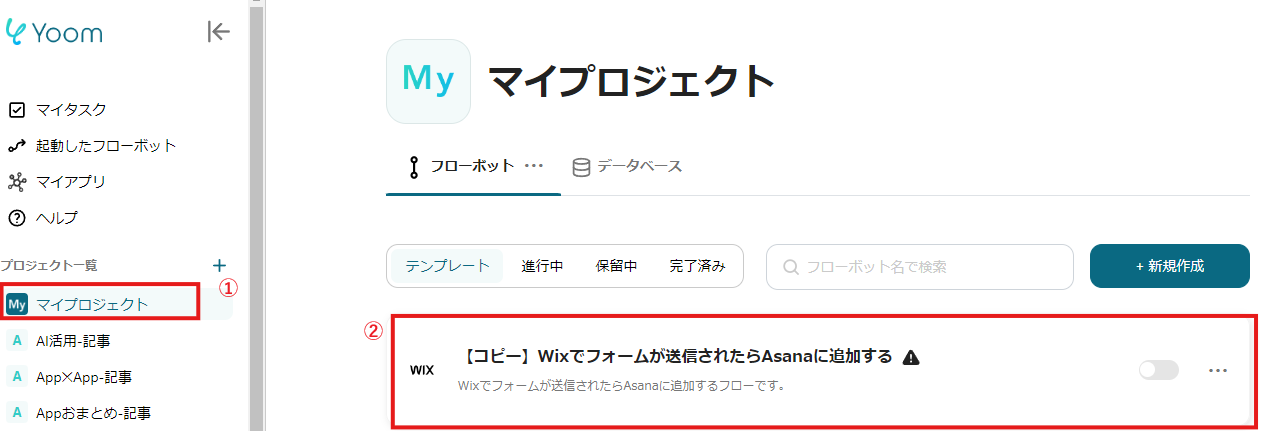
次に、アプリトリガー「フォームが送信されたら」をクリックしましょう。
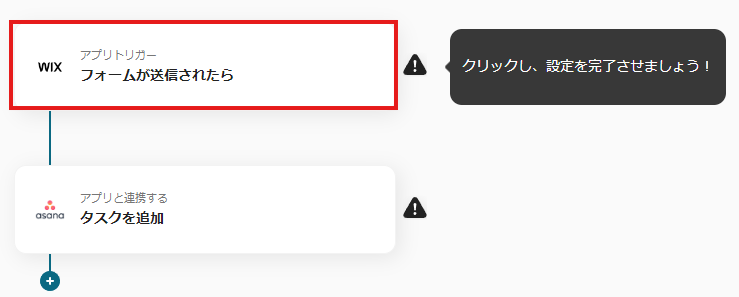
最初のページでは、事前に連携したWixのアカウント情報が表示されるので確認し、問題なければ、「次へ」をクリックしてください。
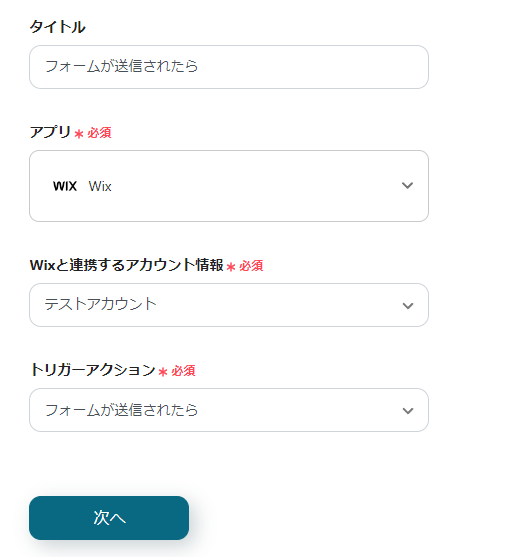
次のページでは、Webhookイベントの受信設定を行います。
指示手順と以下の記事を参考に、フォームが送信された時に起動するよう設定してください。
Wix オートメーション:Webhook 経由でデータを送信する
すべての設定が完了したら、「テスト」をクリックしてエラーの有無を確認しましょう。
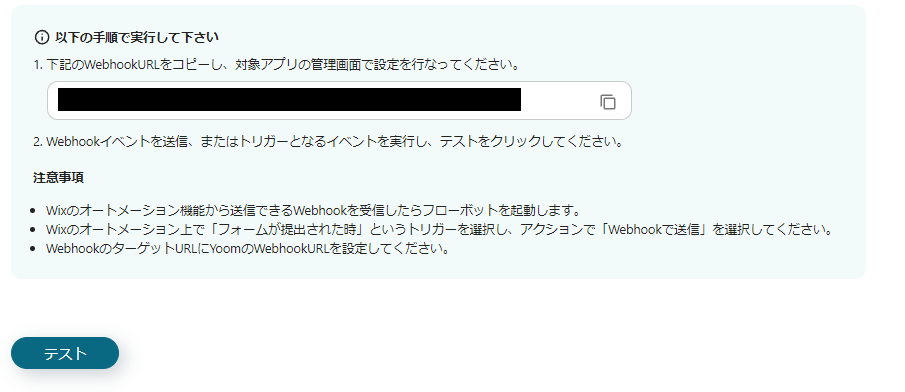
ここまで問題がなければ、「保存する」でトリガーの設定は終了です。
次に、「タスクを追加」をクリックしてください。
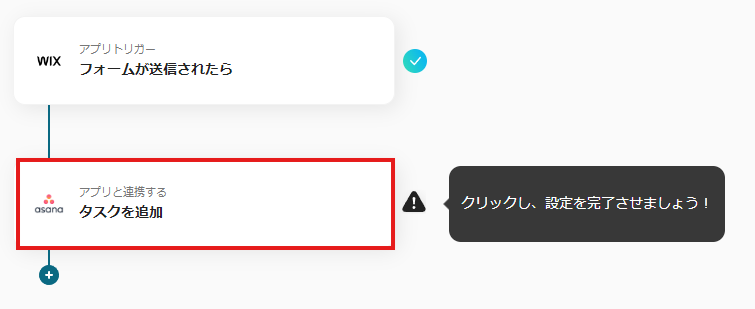
最初のページでは、ステップ1と同様にアカウント情報が表示されるので、問題なければ「次へ」をクリックしてください。
2ページ目では、タスクを追加するための設定をします。
「タスク名」「プロジェクトID」「セクションID」は必須項目なので必ず入力してください。
アウトプットや候補の中にある情報を活用して入力しましょう。
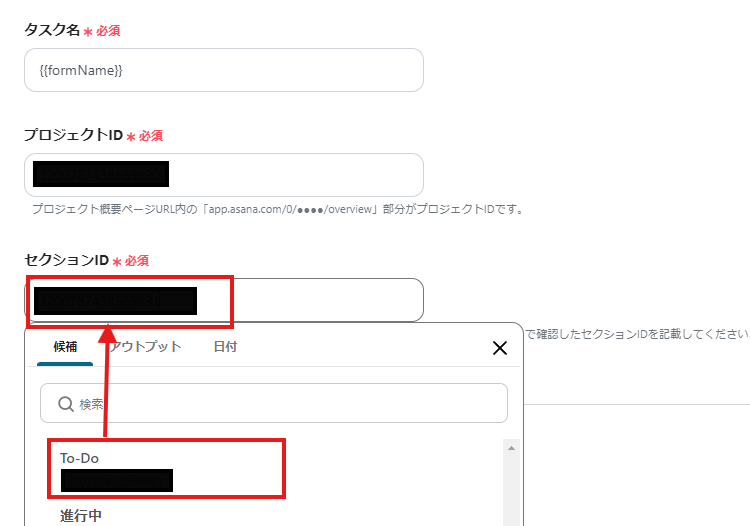
その他は任意項目ですが、タスクの説明欄はWixからアウトプットされた情報を活用して詳細に入力しておくのがおすすめです。
そうすることで、Asanaにアクセスするだけでタスクの詳細が確認でき、元のフォーム情報を確認しにいく手間を削減できるでしょう。
あらかじめ、「フォームID」や「投稿日時」が含まれるように記載されているので、適宜変更を加えてください。
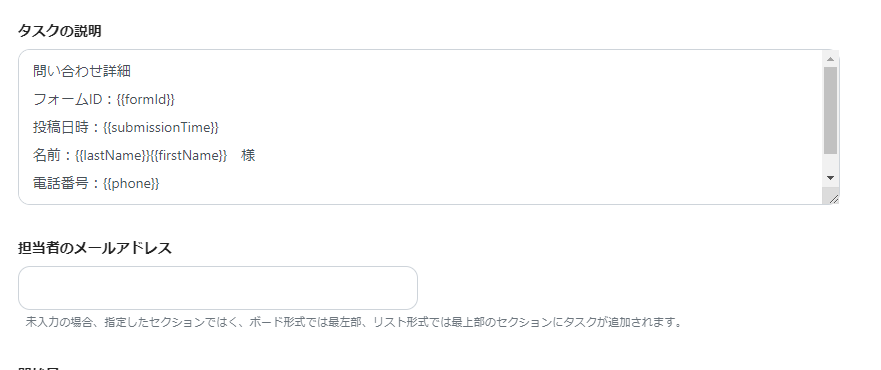
「テスト」をクリックしてエラーが出なければ、「保存する」をクリックしてください。
下記のようなポップアップが表示されたらすべての設定が完了です。
トリガーをONにするとフローが実行されます。
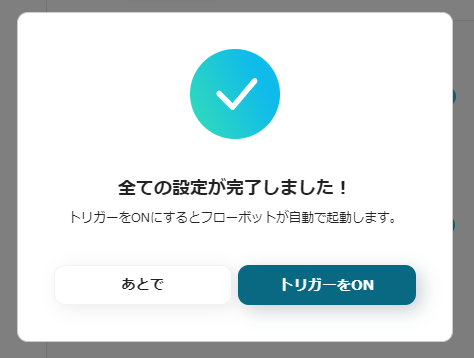
Yoomには、Wixを利用した自動化例が多数あります。
さまざまなアプリと連携することが可能なので、以下の代表例を参考にしてみてください。
1.Wixでフォームが送信されたらGoogle スプレッドシートに追加する
本記事で紹介した自動連携と同様にフォーム情報を別ツールに自動追加するフローです。
Google スプレッドシートを利用している方は参考にしてみてください。
フォームから得られたデータを分析したい方におすすめです。
2.Wixでフォームが送信されたらSlackに通知する
コミュニケーションツールとしてSlackを利用している方は、以下のテンプレートも参考にしてみてください。
自動通知を送ることが出来るため確認漏れの防止に役立ちます。
3.Wixでフォームが送信されたらMicrosoft Teamsに通知する
こちらの連携も自動通知を送るフローです。
普段の業務でMicrosoft Teamsを利用している方におすすめの連携です。
いかがでしたか?以上がWixとAsanaの連携手順でした!
このようにYoomは、プログラミングの知識がなくても使えるため、簡単に連携設定ができます。
この連携を使うとタスクの追加が自動化され、作業時間の短縮につながります。
また、プロジェクトの管理者は最新のタスク情報をもとにした進捗管理ができるため、プロジェクト全体の効率化が期待できます。
Yoomで自動連携を試してみたいと思った方はこちらから無料登録をお願いします!
最後まで読んでいただきありがとうございました!
.jpg)